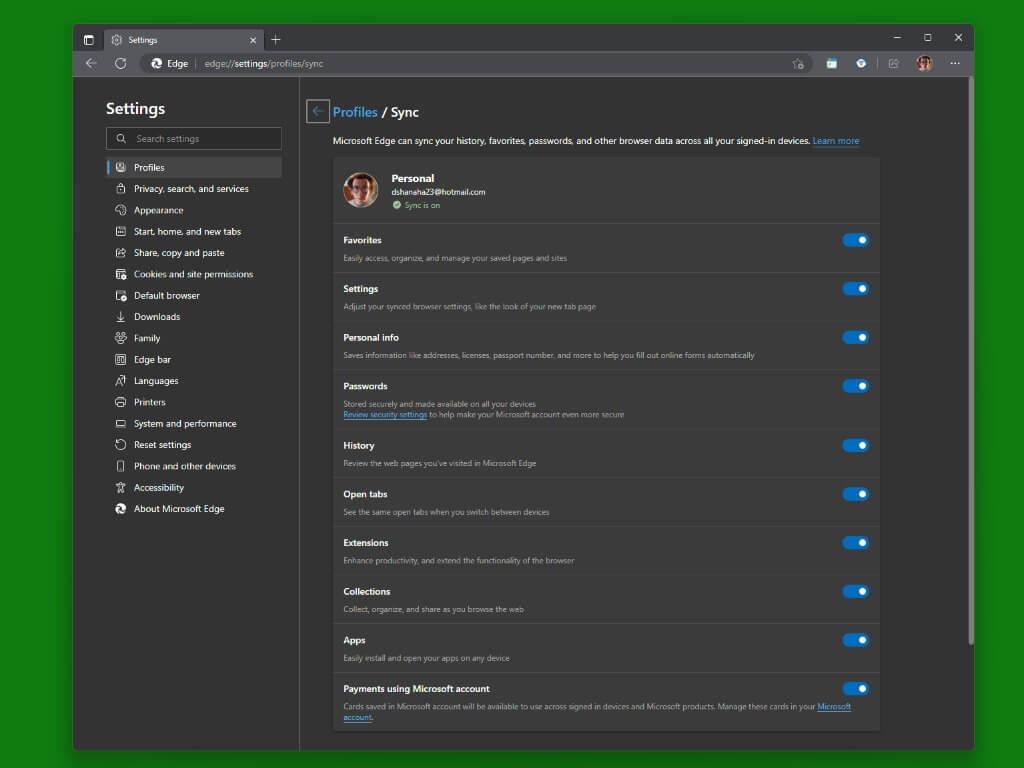Wenn es eine Sache gibt, die Sie bei Windows 11 nicht ignorieren können, dann ist es der offensichtliche Fortschritt in Design und Benutzeroberfläche. Neben einer Vielzahl neuer Funktionen in seiner neuen Iteration bietet Windows 11 auch Möglichkeiten, Ihr Kontextmenü transparent zu machen.
In diesem Artikel machen wir einen Schritt-für-Schritt-Umweg, wie Sie ein transparentes Kontextmenü auf Ihrem Windows 11 hinzufügen können. Also, fangen wir an.
So fügen Sie ein transparentes Kontextmenü unter Windows 11 hinzu
Für den Uneingeweihten bezieht sich ein Kontextmenü unter Windows auf das Kontextmenü in einer grafischen Benutzeroberfläche, das erscheint, wenn Sie mit der rechten Maustaste klicken. Es ist auch als bekannt Rechtsklick Möglichkeit.
Obwohl es interessant ist, dass Windows 11 Ihnen die vollständige Kontrolle über die Verwaltung der Transparenzeffekte für Ihr Startmenü, Ihre Taskleiste usw. gibt, gibt es keine eindeutige Methode, um Ihr Kontextmenü manuell transparent zu machen. Und deshalb verwenden Sie eine externe Drittanbieter-App.
Wie schalte ich Transparenz in Windows 10 ein?
Wenn Sie die Transparenz jemals wieder aktivieren möchten, öffnen Sie Einstellungen und navigieren Sie zu Barrierefreiheit> Visuelle Effekte und schalten Sie „Transparenzeffekte“ auf „Ein“. Und wenn Sie Transparenzeffekte in Windows 10 deaktivieren oder aktivieren müssen, finden Sie die Option an einer etwas anderen Stelle (Einstellungen > Personalisierung > Farben). Viel Glück!
Was ist ein Kontextmenü unter Windows 10?
Also lasst uns anfangen. Für den Uneingeweihten bezieht sich ein Kontextmenü unter Windows auf das Kontextmenü in einer grafischen Benutzeroberfläche, das erscheint, wenn Sie mit der rechten Maustaste klicken. Es wird auch als Rechtsklick-Option bezeichnet.
In diesem Beispiel verwenden wir Durchscheinende Flyouts. Kurz gesagt, Durchscheinende Flyouts ist eine kostenlose Open-Source-App, die speziell entwickelt wurde, um Ihre Popup-Menüs transparent zu machen. Sie können die offizielle App von herunterladen offizielle GitHub-Seite der App. Klicken Sie auf der GitHub-Seite auf Code und dann auswählen ZIP herunterladen.
Nachdem Sie die App heruntergeladen und installiert haben, starten Sie sie.Sobald Sie die App öffnen, sehen Sie ein neues Dialogfeld, in dem Sie aufgefordert werden, die zum Ausführen Ihrer App erforderlichen Berechtigungen zu akzeptieren. Klicke auf Ich nehme an, und die App wird gestartet.
Klicken Sie von dort aus auf das Dropdown-Menü für Effekt, und Sie sehen verschiedene Optionen. Wählen Transparent und darum geht es. Wenn Sie möchten, können Sie die auch anpassen Grenze und Opazität Werte aus diesem Dialogfeld.
Wie macht man die Taskleiste unter Windows 11/10 verschwommen?
Standardmäßig ist die Taskleiste unter Windows 11/10 farblos. Obwohl das Windows-Einstellungsfenster nur wenige Optionen enthält und es einige Registrierungsoptimierungen gibt, mit denen Sie die Farbe der Taskleiste ändern oder Transparenz hinzufügen können, ist es ziemlich schwierig, die Taskleiste verschwommen oder 100% transparent zu machen.
Wie deaktiviere ich durchscheinende Elemente der Benutzeroberfläche in Windows 11?
Wenn Sie sie nicht mögen, können Sie durchsichtige Elemente der Benutzeroberfläche in Windows 11 einfach mit einem Schalter deaktivieren. Hier ist wie. Öffnen Sie zunächst die Windows-Einstellungen, indem Sie im Startmenü nach „Einstellungen“ suchen und auf das entsprechende Symbol klicken. Oder Sie können Windows + i auf der Tastatur drücken.
Sie können bedenkenlos weiterklicken Ausgang Wenn Sie fertig sind, werden Ihre Einstellungen für die Zukunft gespeichert.
Notiz: Wenn Sie mit den Transparenzeinstellungen für Ihr Kontextmenü fertig sind, können Sie die Einstellungen jederzeit auf den ursprünglichen Zustand zurücksetzen, indem Sie auf die Schaltfläche Zurücksetzen klicken.
Das Kontextmenü in Windows 11 transparent machen
Es geht darum, Ihr Kontextmenü transparent zu machen, Leute. Und obwohl es da draußen eine Fülle von Tools geben könnte, wie z AcrylMenüs Ich habe zum Beispiel festgestellt, dass TranslucentFlyouts die Arbeit gut genug erledigt. Wir hoffen, dass diese Methode auch bei Ihnen funktioniert hat.
Wie mache ich Windows 11 Windows 11 transparent?
Um Transparenzeffekte über die Personalisierungseinstellungen ein- oder auszuschalten, drücken Sie Win + I, um die Einstellungen-App zu öffnen. Navigieren Sie dann zu Personalisierung > Farben und klicken Sie auf den Schalter für Transparenzeffekte, um sie zu aktivieren oder zu deaktivieren.Dadurch werden einige Fenster und Oberflächen in Windows 11 durchscheinend.
Wie macht man die Taskleiste in Windows 11/10 transparent?
Windows 11/10 verfügt über eine Funktion für Transparenzeffekte, um die Taskleiste und das Startmenü durchscheinend zu machen. In Windows 11/10 ist jedoch keine integrierte Funktion verfügbar, die die geöffneten Fenster (wie einen Ordner, Browser, eine Anwendung usw.) oder ein ausgewähltes Fenster vollständig transparent macht.
Hat Windows 11 Transparenz?
Windows 11 wird standardmäßig mit einer Transparenzoption geliefert. Wenn Sie dies noch nicht getan haben, sollten Sie den standardmäßigen Transparenzeffekt von Windows 11 aktivieren. Das sieht toll aus, bietet aber keine Anpassbarkeit und lässt nicht viel über das Kontextmenü hinaus sehen.




-on-windows-11-and-the-web.jpg)